Chuyển giao công nghệ
Cách sử dụng máy GPS 2 Tần Số RTK ESurvey E600
Bài viết này để giới thiệu nhanh cách thiết lập và bắt đầu sử dụng máy GPS RTK 2 tần số phổ biến và hiện đại bậc nhất thời điểm năm 2020, máy GPS RTK ESurvey E600
Cách sử dụng máy GPS 2 Tần Số RTK E-Survey E600
I. Mô tả tổng quan máy RTK ESurvey E600
1. Cấu tạo sơ lược

- A: Đèn báo và nút nguồn
- B: Ngăn chứa pin No.A
- C: Ngắn chứa pin No.B
- D: Giao diện Ăng-ten UHF
- E: Cổng cắm 7-Pin
- F: Cổng cắm 5-Pin
2. Lắp pin
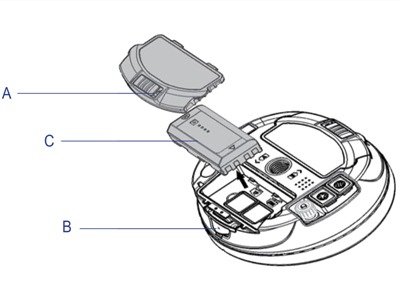
- A: Nắp pin có chốt
- B: Nút mở nắp pin
- C: Pin
Nhìn cấu tạo như trên thì các bạn có thể dễ dàng hình dung cách lắp pin cho E-Survey E600. Đầu tiên ta gạt nhẹ nắp pin ==> Ấn nút mở nắp để chốt pin bên trong mở ra. Ta chỉ việc ấn pin vào
3. Thêm thẻ nhớ và SIM

Khe SIM và thẻ nhớ của máy GPS RTK ESurvey E600 nằm dưới nắp hộp PIN No.A. Nếu muốn lắp SIM và thẻ nhớ, bạn phải tháo Pin ra, lật lắp Pin ở dưới lên rồi cho thẻ nhớ+ SIM vào theo đúng khe của nó
4. Nút và đèn báo trên máy GPS RTK ESurvey E600
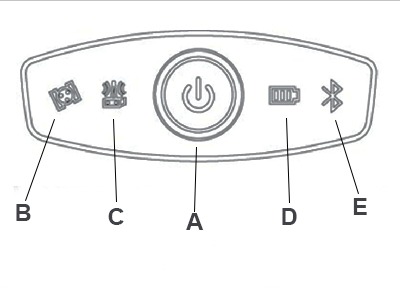
- A: Bật/Tắt nguồn
- B: Đèn báo vệ tinh 2 màu đo- xanh
- Xanh lá mạ: Định vị đơn điểm thành công
- Xanh lá mạ lóe sáng: Nhận tín hiệu vệ tinh GNSS
- Màu đỏ: Bo mạch GNSS không bình thường
- C: Liên kết dữ liệu ( Xanh- vàng)
- Xanh lá mạ: Liên kế dữ liệu thành công
- Xanh nháy: Truyền dữ liệu bình thường
- Vàng: Khoảng thời gian nhấp nháy ở chế độ tĩnh theo bộ lấy mẫu tĩnh
- D: Báo pin ( Như các thiết bị khác)
- E: Bluetooth: Đèn sáng là đang kết nối, hết sáng là hết kết nối
Ở nút tắt, mở nguồn, ngoài chức năng bật/ tắt máy thu, nó còn có chức năng tự kiểm tra máy. Khi bạn ấn tắt nguồn, sau khi mát báo ” đã tắt”, bạn ấn và giữ thêm lần nữa cho đến khi máy báo ” self-check”, tức là nó đang tự kiểm tra
II. Làm việc với máy RTK ESurvey E600 bằng WebUI
Các kỹ sư có thể dễ dàng thao tác, sử dụng máy GPS RTK 2 tần số ESurvey E600 bằng giao diện WebUI cực kỳ thân thiện. Theo đó, khi máy thu bật, bộ phát wifi tích hợp trong máy sẽ tự động bật theo, bạn cần sử dụng điện thoại để bắt wifi của máy, sau đo gõ địa chỉ wifi: 192.168.10.1 – Password do nhà cung cấp set up và hướng dẫn thay đổi
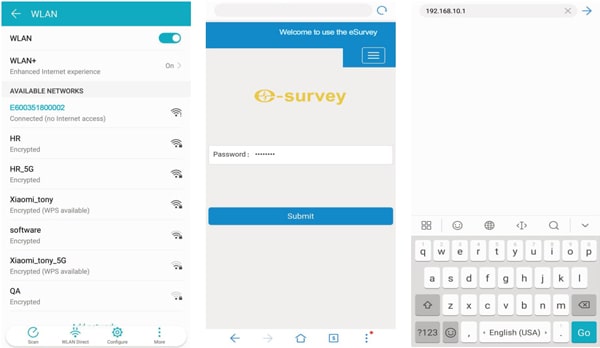
1. Xem thông tin định vị – vị trí
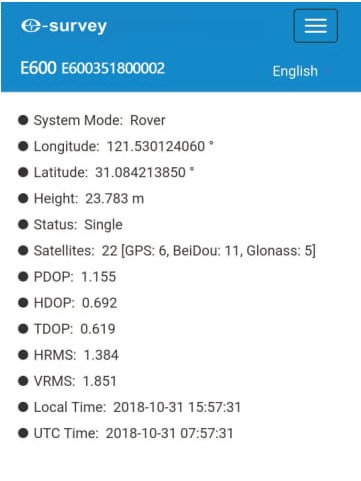
Sau khi kết nối với máy thu, bạn có thể xem được thông số định vị, vệ tinh của máy thu như hình bên
2. Xem đồ thị vệ tinh
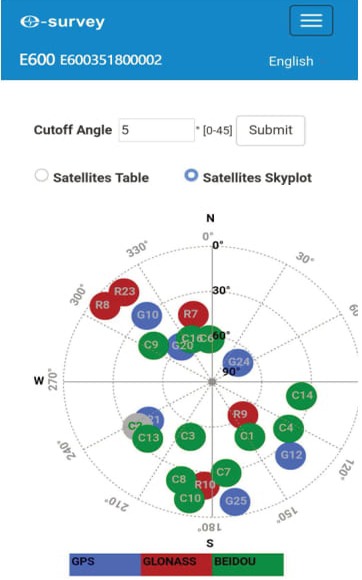
Trong giao diện này, bạn có thể đặt góc cắt vệ tinh và xem danh sách vệ tinh cũng như thông tin chi tiết của vệ tinh, bao gồm vị trí, tín hiệu tỷ lệ nhiễu, v.v.
3. Xem cấu hình máy RTK ESURVEY E600
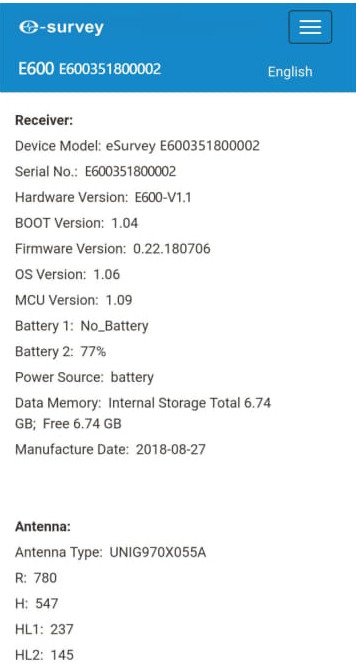
Tại màn hình này, bạn có thể xem được thông số máy như model, serial, firmware…
4. Đặt chế độ làm việc
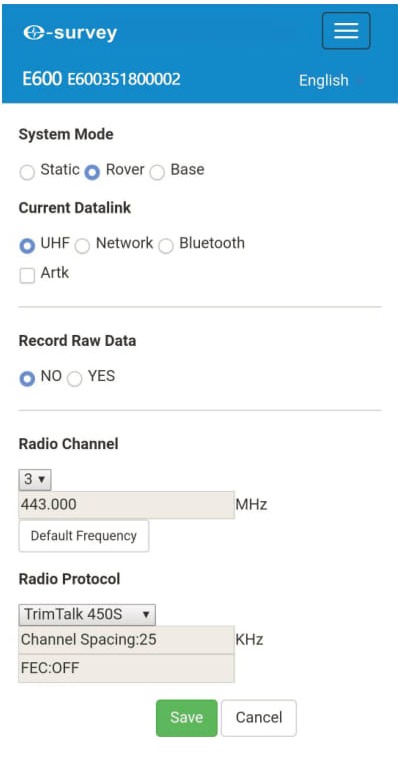
Chế độ làm việc bao gồm: Trạm tĩnh, trạm động, liên kết dữ lệu. Nó giống như tất cả các dòng máy GPS RTK E-Survey khác
5. Cài đặt tín hiệu vệ tinh
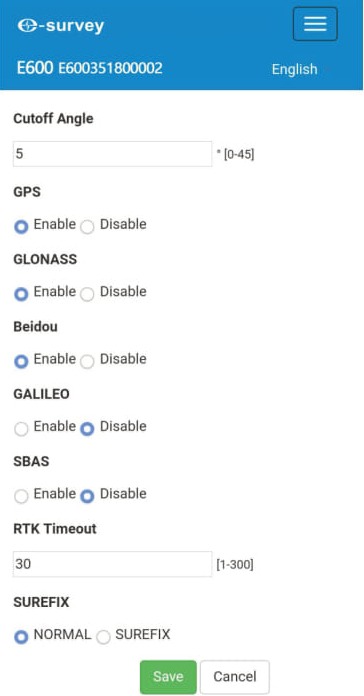
Màn hình này cho phép bạn đặt góc cắt độ cao vệ tinh, và mở những vệ tinh được hỗ trợ: GPS, GLONASS, GALILEO, SBAS…
6. Thiết lập tham số hệ thống
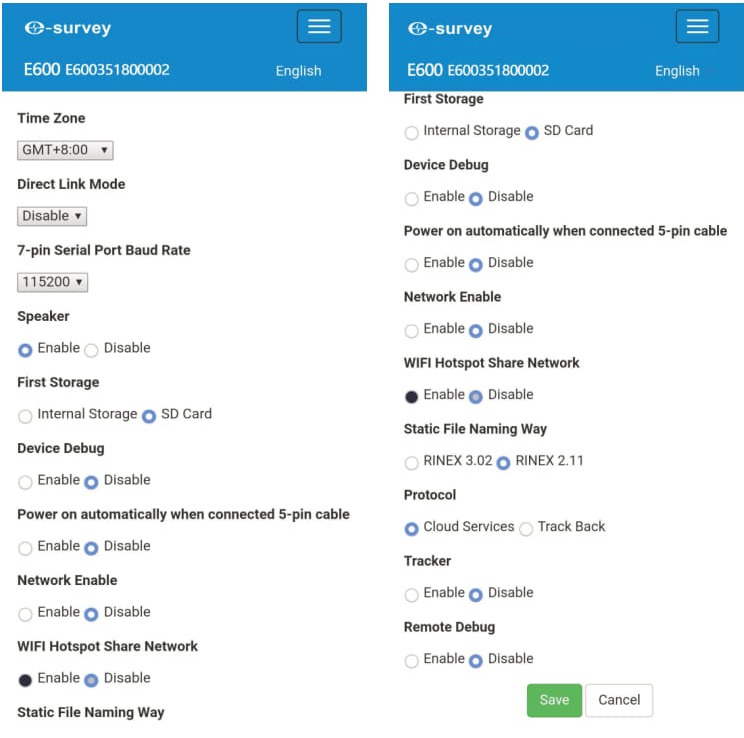
Bạn có thể đặt múi giờ, chế độ liên kết trực tiếp, cảm biến, 7-Pin, loa, ….
7. Thiết lập dữ liệu NMEA
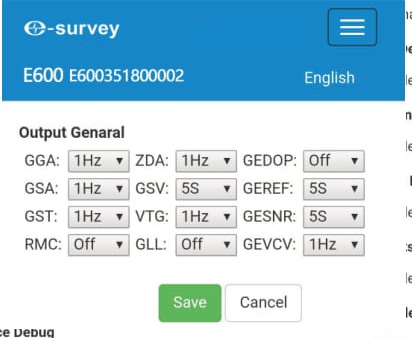
Cài đặt và chọn nội dung dữ liệu NMEA đã xuất ra
8. View Logs
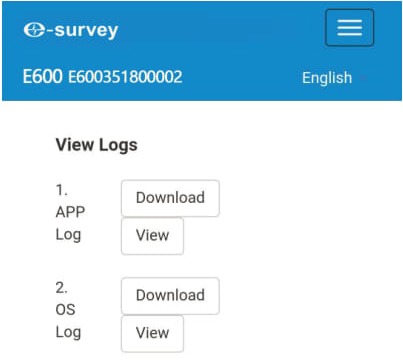
Ứng dụng log và hệ thốn log
9. Thiết lập cấu hình
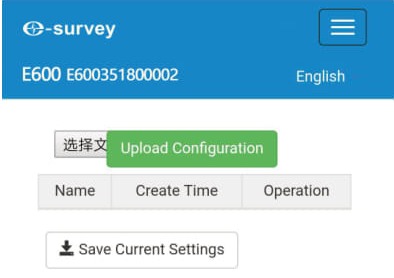
Nếu thiết bị đã lưu trữ một bộ cấu hình, bạn có thể đưa lên trực tiếp các tệp của bộ cấu hình và lưu bộ cấu hình hiện tại.
10. Download dữ liệu thô
Dữ liệu thô của giao diện này là dữ liệu đo tĩnh hoặc dữ liệu được lưu khi bản ghi gốc được chọn trong khi đo RTK- Như hình 1. Ngoài việc tải xuống và xóa dữ liệu gốc trong webUI, máy thu E600 còn hỗ trợ chỉnh sửa và chuyển đổi trực tiếp dữ liệu thô “dat”. Khi chỉnh sửa, bạn có thể chỉnh sửa tên điểm và chiều cao ăng ten. Như hình 2, khi convert, nó sẽ chuyển sang định dạng Rinex2.10 và Rinex3.02 – như hình 3
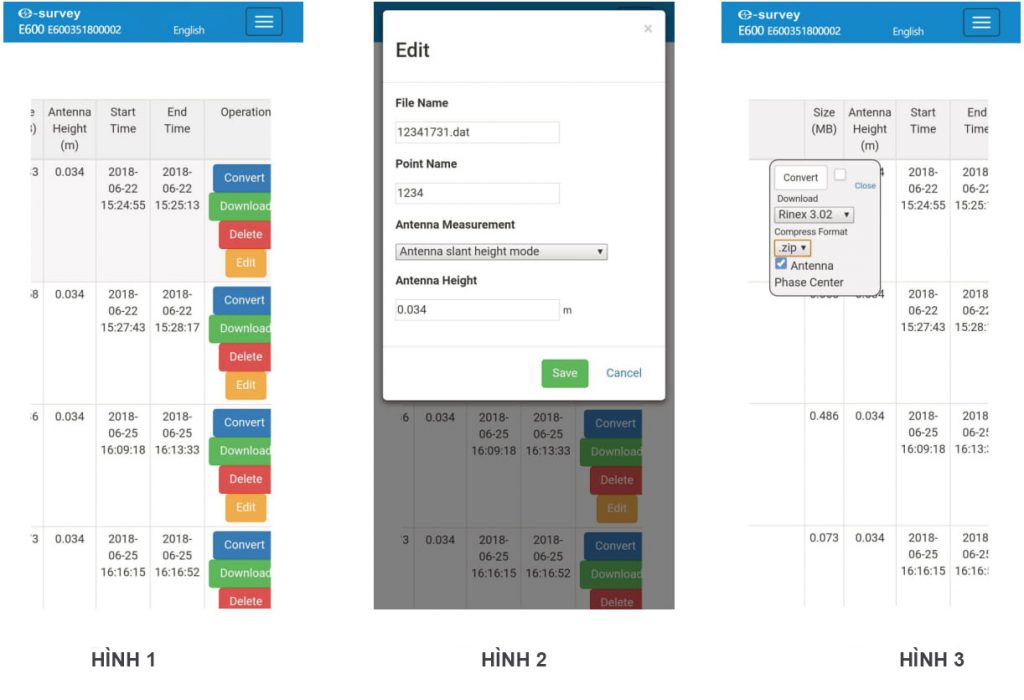
11. Backup dữ liệu
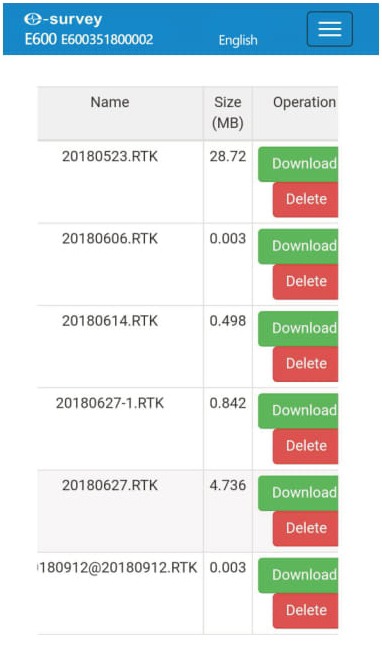
Serie E ( Gồm ESurvey E300, Esurvey E100, Esurvey E300Pro, E600, Esurvey E800 … ) luôn có chức năng backup kép dữ liệu đo RTK. Bên cạnh lưu trữ trong thiết bị cầm tay, dữ liệu đo RTK cũng có thể tự động lưu trữ trong bộ lưu trữ bên trong của máy thu. Máy thu E Series có thể sử dụng cáp 7 chân để kết nối với máy tính chủ để lấy dữ liệu RTK, nó cũng có thể tải xuống dữ liệu RTK trong giao diện webUI
Trên đây là những hướng dẫn cơ bản nhất để bắt đầu việc sử dụng chiếc máy GPS 2 Tần Số RTK ESurvey E600. Để thuần thục và nắm bắt kỹ thuật, thực hiện những nhiệm vụ trắc địa khó, bạn cần đo thực tế nhiều lần. Quý khách hàng mua các sản phầm máy trắc địa tại công ty chúng tôi luôn nhận được sự hỗ trợ tận tình qua zalo video call, messenger video call từ các kỹ sư lâu năm kinh nghiệm
Quý khách có nhu cầu vui lòng liên hệ:
- CÔNG TY CP PHÁT TRIỂN CÔNG NGHỆ TRẮC ĐỊA VIỆT NAM
- VPGD: Số 21, ngõ 10 – đường Trần Duy Hưng – Q.Cầu Giấy – TP.Hà Nội
- Điện thoại: 02437756647 – 0913378648
- Đại diện: Ông Nguyễn Văn Dũng
- MST: 0102305681 – STK: 12510000160392
- Tại Ngân Hàng TMCP Đầu Tư Và Phát Triển Việt Nam – Chi nhánh Đông Đô
xem thêm
- Video Máy GPS 2 Tần Số RTK E-Survey E600 & E300Pro
- Hướng Dẫn Sử Dụng Máy GPS 2 Tần Số Hãng E-Survey
- Mẹo Kiểm Tra Số Kênh Của Máy Thu GNSS Hãng E-Survey
- Cách sử dụng kết nối trạm CORS, BASE 3G, đo bù nghiêng
- Máy GPS RTK E-Survey E600 Channels 1408
